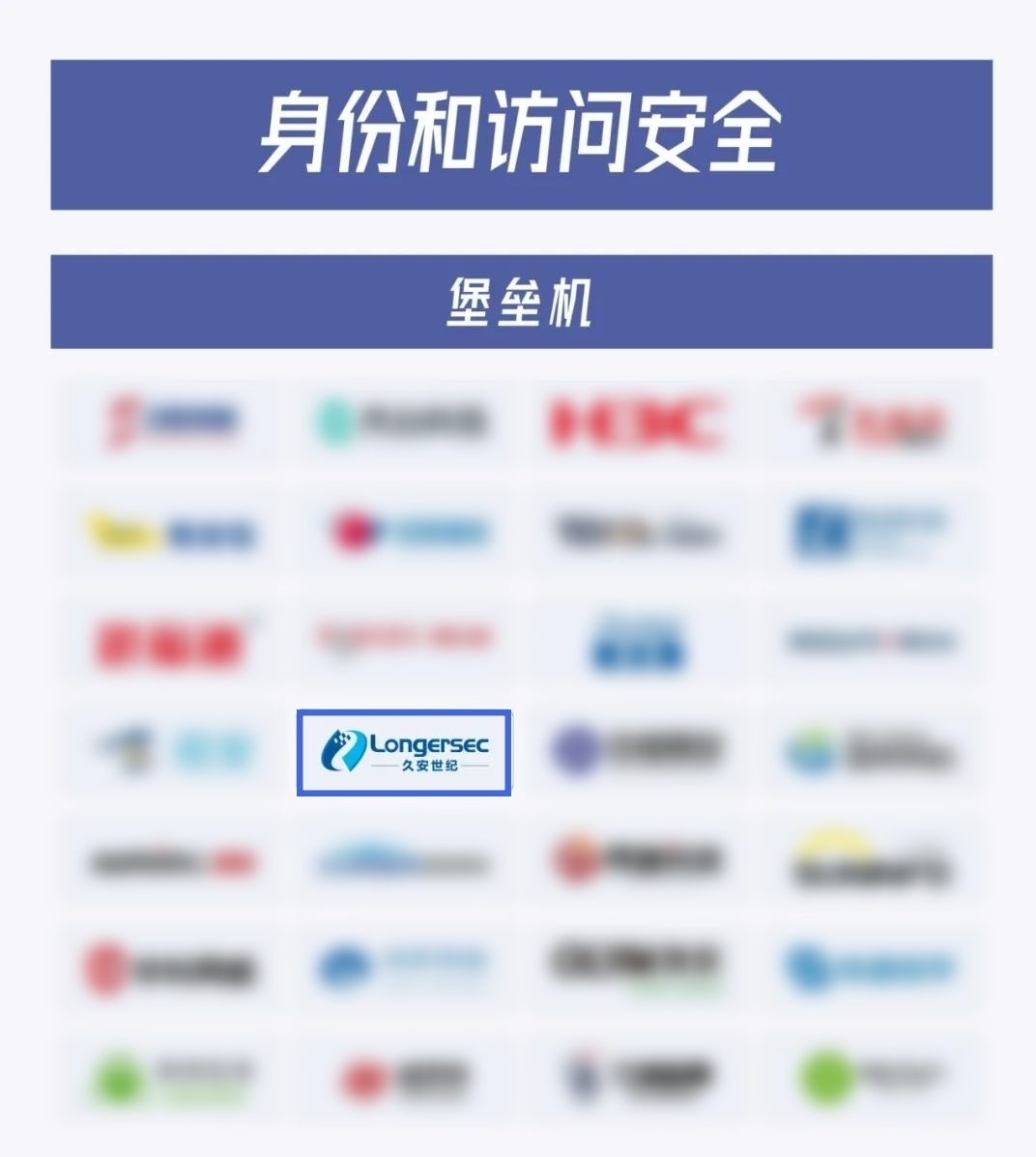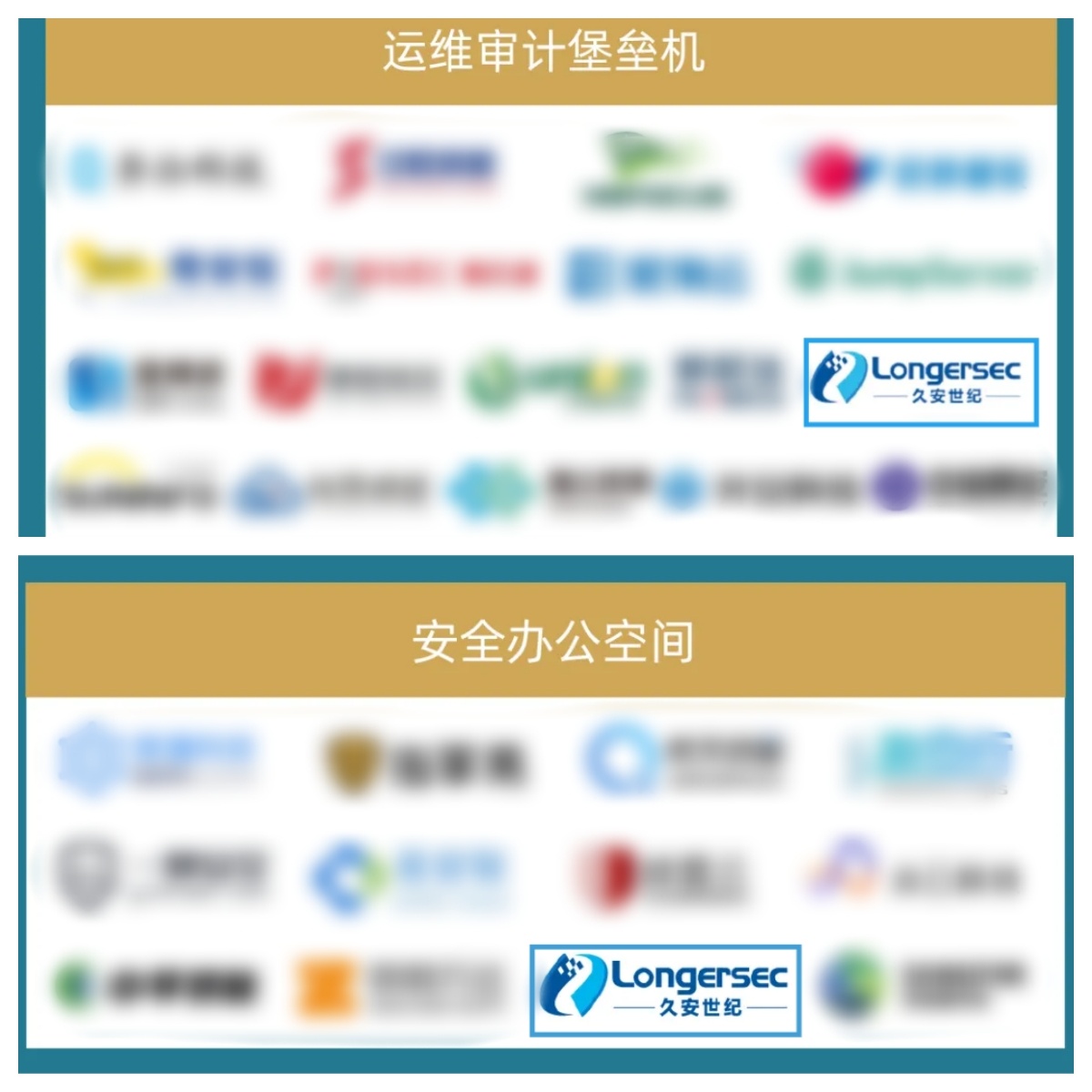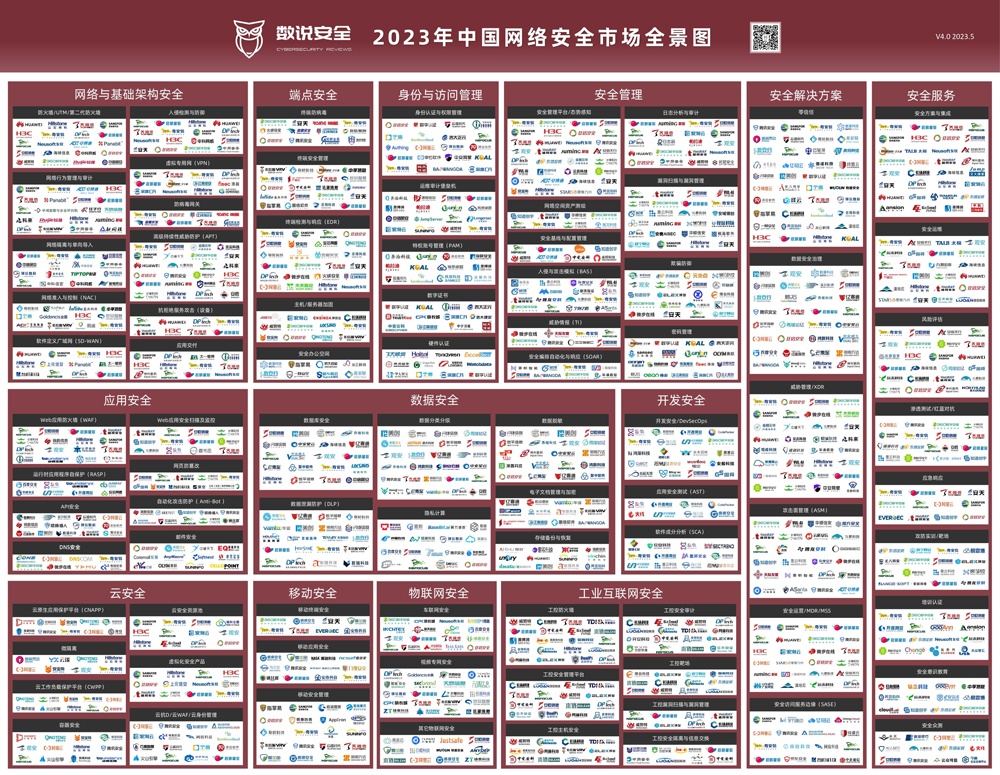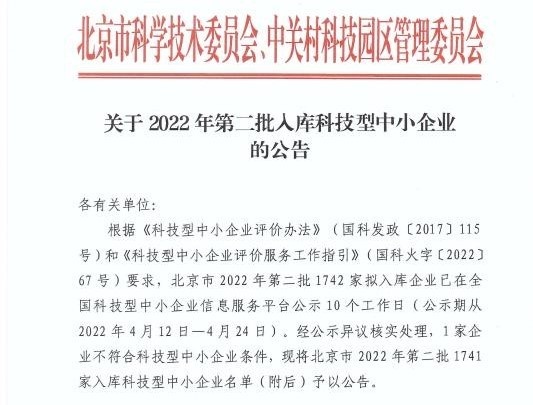远程桌面连接默认3389端口修改方法
2019-05-17 17:35
14198
目前企业内部大多数Windows系统的服务器都打开了远程桌面连接,而其默认的3389端口便成为了攻击者们乐此不疲的攻击对象。作为内部IT管理人员不得不密切注意此端口的安全风险。
目前企业内部大多数Windows系统的服务器都打开了远程桌面连接,而其默认的3389端口便成为了攻击者们乐此不疲的攻击对象。作为内部IT管理人员不得不密切注意此端口的安全风险。
一般来说,修改远程桌面默认3389端口即可避免绝大多数泛端口扫描攻击。
远程桌面连接默认端口配置保存于注册表,需要修改两处地方的值:
1、“开始”菜单 – 运行 – 输入regedit – 回车,打开的“注册表编辑器”
2、找到如下注册表目录:
HKEY_LOCAL_MACHINE\SYSTEM\CurrentControlSet\Control\Terminal Server\Wds\rdpwd\Tds\tcp |
找到PortNumber项,修改其值为想要改的端口(这里修改为33389)。特别注意十六进制与十进制的转换,避免改错了端口自己也无法登陆!
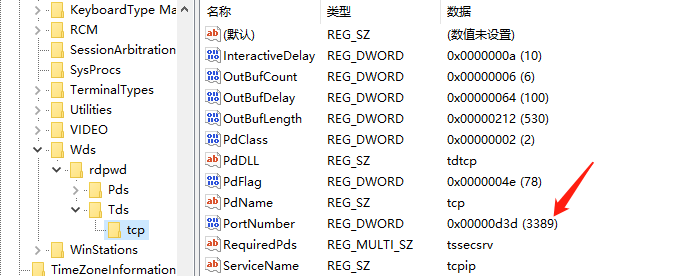
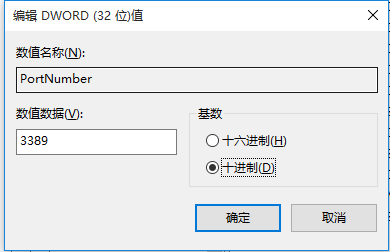
3、再找到到如下注册表目录:
| HKEY_LOCAL_MACHINE\SYSTEM\CurrentContro1Set\Control\Tenninal Server\WinStations\RDP\Tcp |
同样修改PortNumber为上面相同的数值。
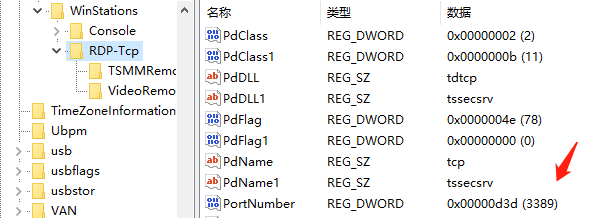
4、修改完毕,重启电脑即可生效。
注意:
1)特别注意端口号在修改时,十六进制与十进制转换出现人为失误,如十六进制不熟悉,最好选择常见的十进制,直接输入需要修改的端口号;
2)检查需要修改的端口号,不能与正在使用的端口号冲突,否则可能出现异常现象,导致当前服务异常;
3)Windows防火墙-高级设置-入站规则,放行修改后的远程端口号!如果修改端口却忘了在“Windows防火墙-高级设置-入站规则”中将新端口添加进允许列表,那么重启后,将无法连接这台服务器了!